

作者: Adela D. Louie, 最新更新: 2023年1月24日
您在 PowerPoint 文件中嵌入视频和音频剪辑时遇到问题吗? 您是否收到一条错误消息,指出您的 PowerPoint 编解码器不可用? 那么这是给您的,因为我们将向您展示一些有关如何在 PowerPoint 编解码器不可用时修复的方法。
MS PowerPoint 程序的一大优点是您实际上可以在演示文稿中嵌入一些音频剪辑甚至一些视频。 但是,就像任何其他程序一样,有时您会遇到一些问题。 如果您在使用其他应用程序时遇到问题,例如 chrome 不显示图像,我们也可以帮您解决。
您在使用 PowerPoint 程序时可能遇到的最常见问题之一是无法播放程序中嵌入的任何视频。 因此,您会收到一条错误消息,指出 PowerPoint 编解码器不可用。 或者您可能遇到的另一个错误是媒体文件不可用。
第 1 部分。如何修复 PowerPoint 编解码器不可用?部分2。 结论
有多种方法可以修复此错误并享受在 PowerPoint 演示文稿中再次嵌入视频的好处。 所以,这是最好的方法。
您应该尝试解决问题的第一个方法是更改您的文件扩展名 PowerPoint中 推介会。 您还可以尝试转换嵌入在您的演示文稿中的视频,以便您能够使其工作并使用程序阅读的通用格式。 有了这个,这里还有一些其他简单而有效的方法,可以帮助您修复 PowerPoint 编解码器不可用。
步骤 1:如果您的 PowerPoint 程序上的文件编解码器不可用,是使用旧版本的 PowerPoint 程序制作的,那么您需要做的就是右键单击 PPT 文件,然后对其进行更改到“pptx”文件扩展名。
第 2 步:将您的文件复制到您想要的任何路径。 为此,您可以按 Control + C 键复制文件,然后按 Control + V 键粘贴文件。 之后,继续并右键单击您的文件以获得可接受的副本。
第 3 步:然后,右键单击您创建的新文件,然后将文件扩展名从 pptx 更改为 zip 文件。
步骤4:之后,继续使用任何压缩软件将压缩到某个文件夹中的文件解压缩。 在正常过程中,您只需右键单击解压缩的文件,然后从下拉菜单中选择解压缩文件选项即可。
步骤 5:然后从解压缩的文件夹中,继续转到 ppt,然后单击媒体文件夹。 从那里,您将能够看到可以嵌入到 PowerPoint 程序中的不同类型的文件,例如照片、视频和音频。
第 6 步:然后,继续将您的音频转换为 MP3 或 WAV 格式。 然后将您的视频转换为 WMV 和 MP4。 这里的一个快速提示是让您尝试这两种格式,以确保您将拥有与 PowerPoint 兼容的格式。 然后,使用您已格式化的文件替换您的嵌入媒体。
除了上面提到的一个,您可以使用 PowerPoint 程序的一个内置功能,那就是它的媒体兼容性设置。 为了让您了解这是如何工作的,这里有一份您可以遵循的指南。
步骤 1:启动您正在使用的 PowerPoint 文件,然后单击其菜单栏中的“文件”选项卡。
第 2 步:从那里开始,单击“信息”按钮。 然后,您的 PowerPoint 程序将能够找到与其不兼容的嵌入媒体。 如果发现任何不兼容的媒体,优化媒体兼容性按钮将显示在您的屏幕上。 所以只需点击它,它就会优化您的嵌入式媒体。
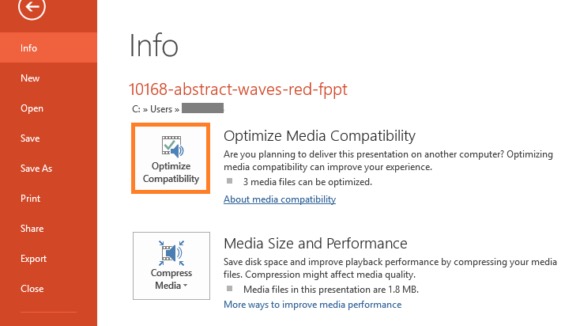
第 3 步:它还可以扫描您的媒体。 一旦找到解决方案,它就会自动解决问题。
另一方面,如果优化媒体兼容性无法解决您的 PowerPoint 编解码器不可用的问题,它只会自动向您显示您可以执行的操作以便您修复它。
还有一种可能性是,您的视频或音频已嵌入到 PowerPoint 演示文稿中。 有时文件中嵌入的媒体格式不兼容。 因此,您在这里需要做的是将它们转换为更兼容的格式。
以下是兼容格式,具体取决于您使用的 PowerPoint 版本。
音讯:
视频:
在我们将向您展示的最终解决方案中,我们将指导您如何清空 PowerPoint 程序上的临时文件文件夹。 这实际上有效,因为有时当您的临时文件完全加载时,它会导致使用该程序时出现一些故障。 因此,为了让您清理 Windows 10 PC 上的 TEMP 文件夹,您需要遵循以下步骤。
步骤 1:继续并同时按下 Window + R 键。
第 2 步:然后,将出现一个新窗口,该窗口将显示在位于左下方的屏幕上。 因此,您必须从那里键入 %TEMP%,然后单击“确定”按钮。
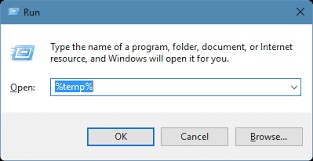
步骤 3:之后,继续选择所有带有 TMP 扩展名的文件。
第 4 步:然后删除这些文件。
步骤 5:完成后,继续并重新启动计算机并再次尝试使用 PowerPoint 程序,看看是否能够修复 PowerPoint 编解码器不可用错误。
所以你有它。 这些是解决您遇到的 PowerPoint 编解码器不可用问题的方法。 我们在上面向您展示的解决方案确实有效,因此请继续在您的计算机上尝试它们,我们相信您遇到的问题将立即得到解决。
发表评论
评论
热门文章
/
有趣乏味
/
简单困难
谢谢! 这是您的选择:
Excellent
评分: 4.7 / 5 (基于 57 评级)